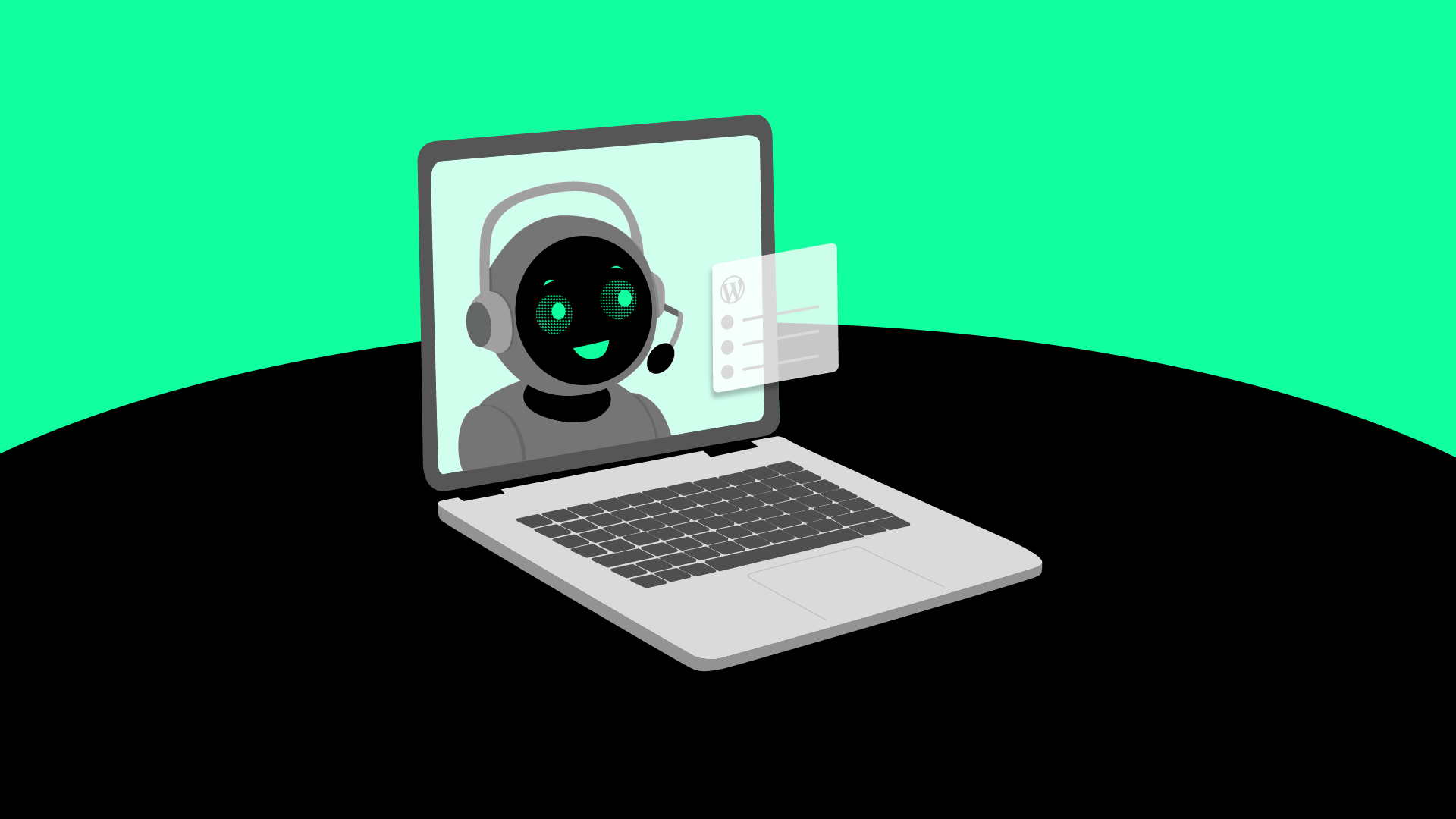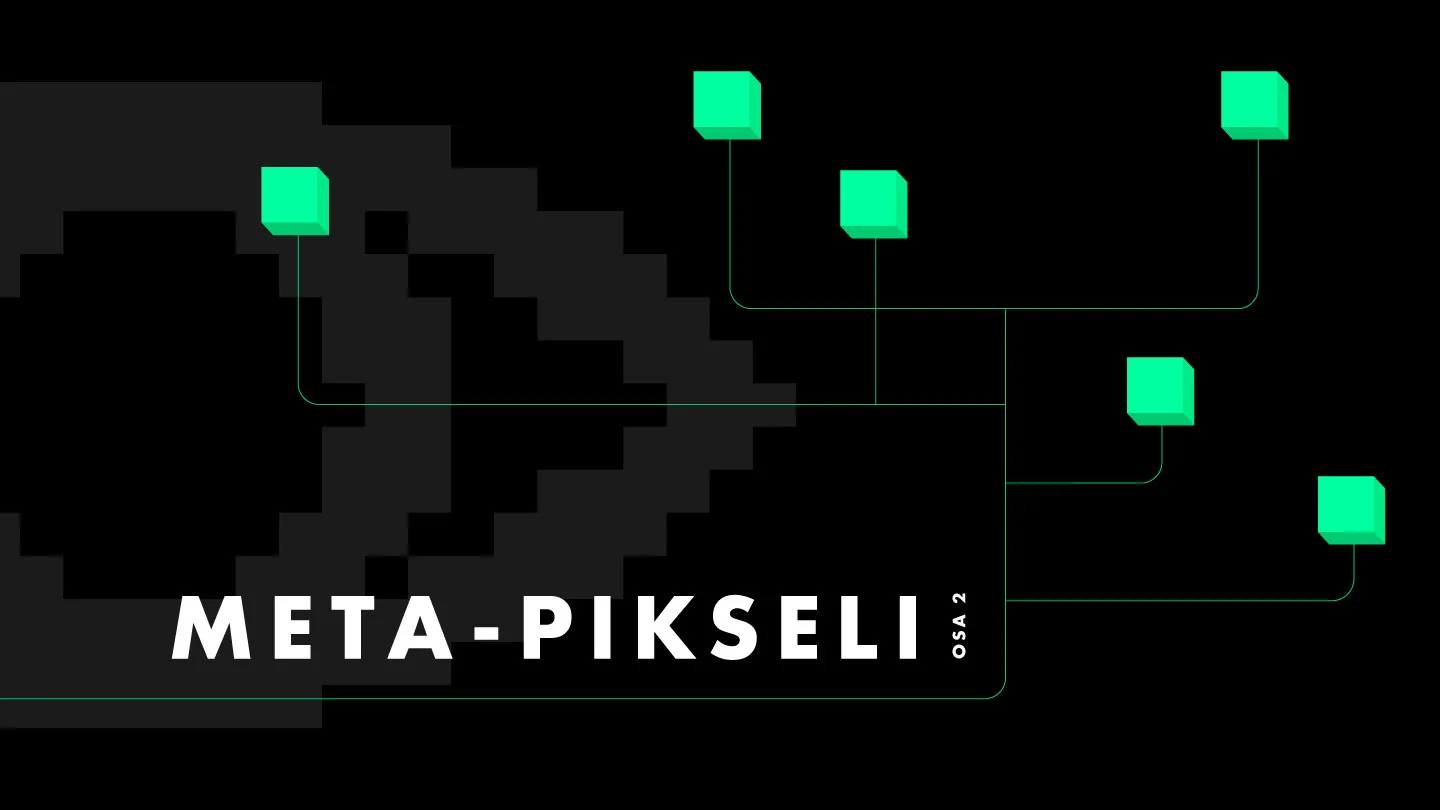Yrityksen Facebook-sivun luominen
Julkaistu
Tänä päivänä yrityksen on tärkeää olla esillä siellä, missä asiakkaat ovat näkemässä. Sosiaalinen media on isossa roolissa jokapäiväisessä elämässämme. Yrityksenkin on järkevää olla esillä Facebookissa, sillä sitä kautta tavoittaa helposti suuren määrän ihmisiä ja saa paljon näkyvyyttä. Facebookissa voi myös rakentaa yrityksensä imagoa tavoilla, jotka eivät muissa viestintäkanavissa ole mahdollisia.
Tässä blogissa opastetaan askel kerrallaan, kuinka Facebook-sivu luodaan ja kuinka sen tärkeimmät asetukset määritetään.
Yrityssivun luominen
Sivua pääsee luomaan yläpalkin Luo-napista.

Profiilin tyypistä riippuen sivun luonti saattaa tapahtua myös oikean yläkulman nuolinapin takaa.

Nuolta klikkaamalla aukeaa lisävalikko, jossa näkyvät nykyiset sivusi. Alempaa löytyy vaihtoehto Luo sivu.
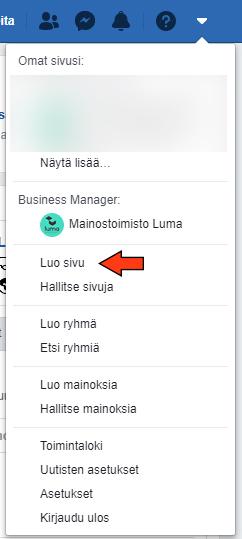
Painiketta klikkaamalla aukeaa seuraava valikko. Tässä vaiheessa päätetään, ollaanko sivua luomassa yritykselle tai brändille, vaiko yhteisölle tai julkisuuden henkilölle. Valitse vasemmanpuoleinen vaihtoehto.
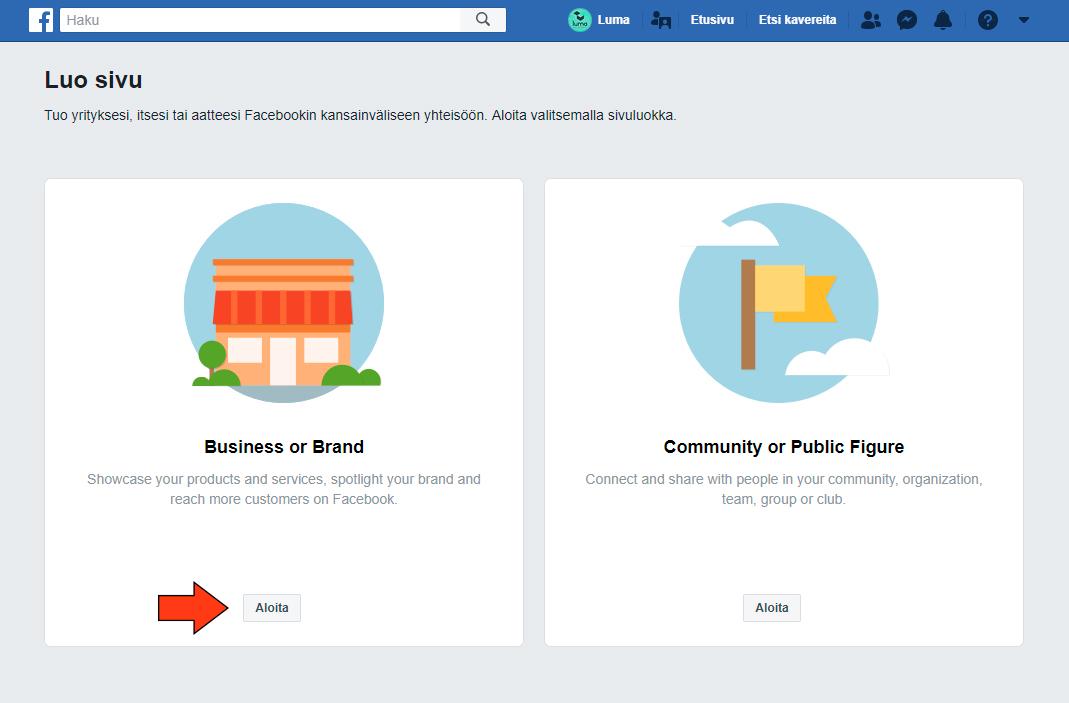
Tämän jälkeen päätät sivustosi nimen ja sen luokittelun. Luokittelussa valitaan valmiista vaihtoehdoista kuvaus sille, minkä alan yritykselle sivua ollaan luomassa. Valikko ehdottaa luokitteluja sitä mukaa kun kenttään kirjoittaa tekstiä, joten kannattaa kokeilla erilaisia sanoja, jotta löytää itselleen sopivimman vaihtoehdon.
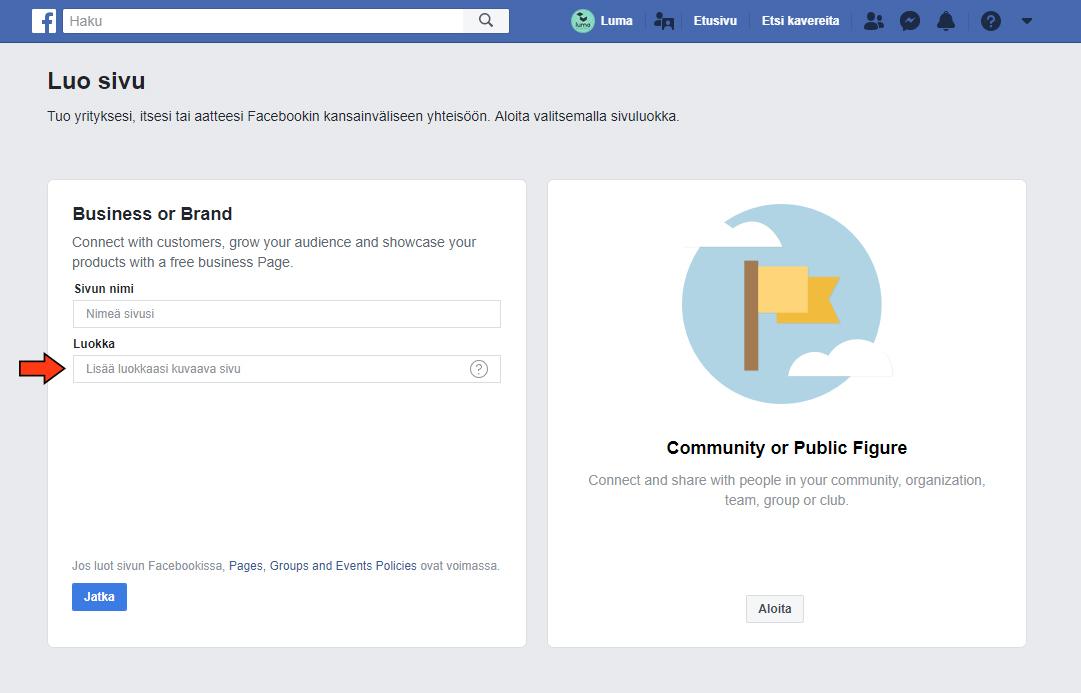
Saat seuraavaksi mahdollisuuden lisätä yrityksesi osoitteen. Tarkkaa osoitetta ei ole pakko laittaa näkyville Facebook-sivulle.
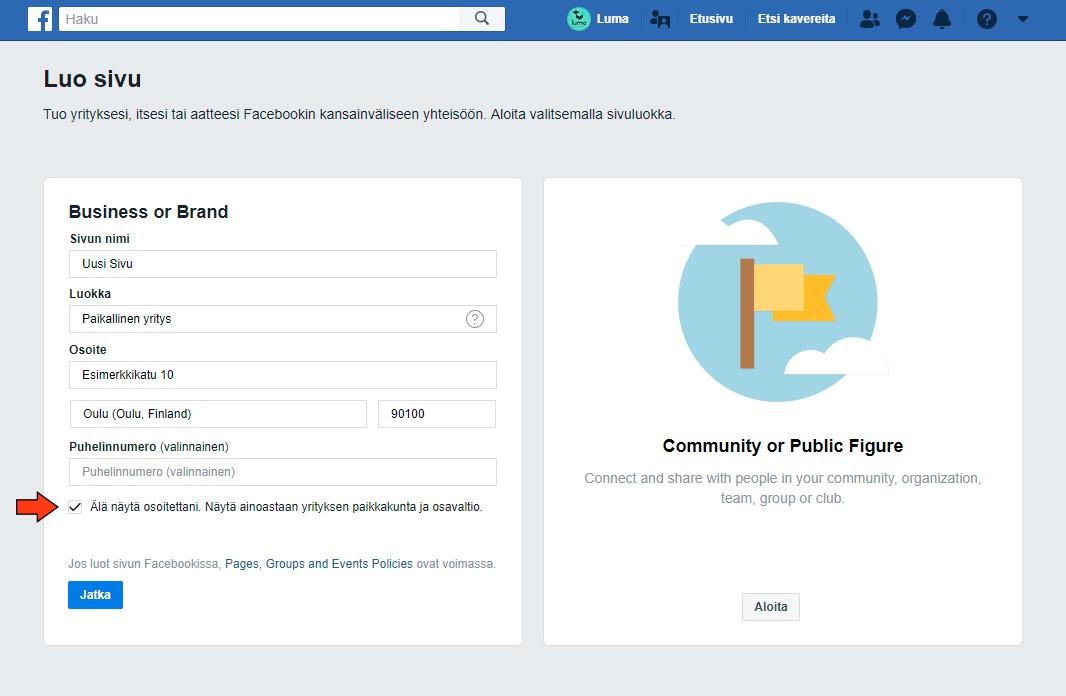
Tämän jälkeen saat mahdollisuuden lisätä profiili- ja kansikuvan. Niitäkään ei ole pakko asettaa vielä tässä vaiheessa, vaan sen voi tehdä myöhemminkin.
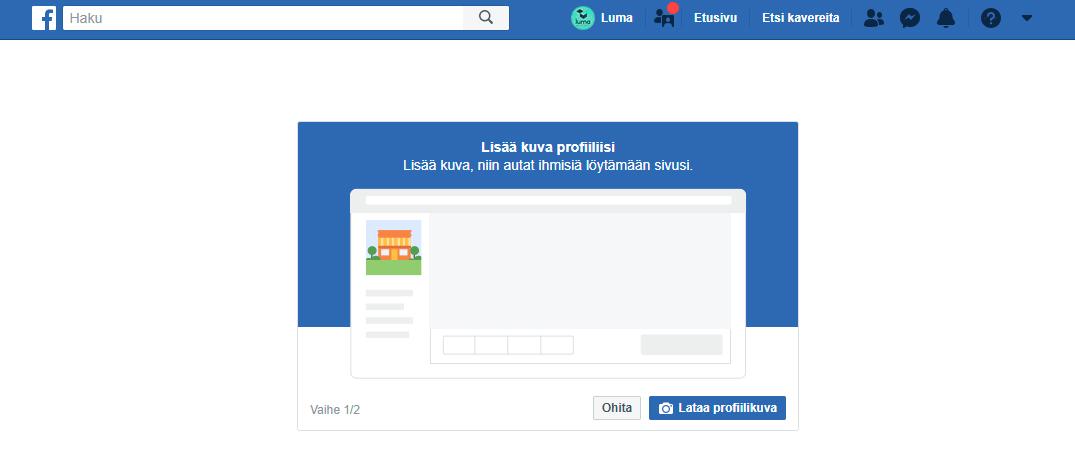
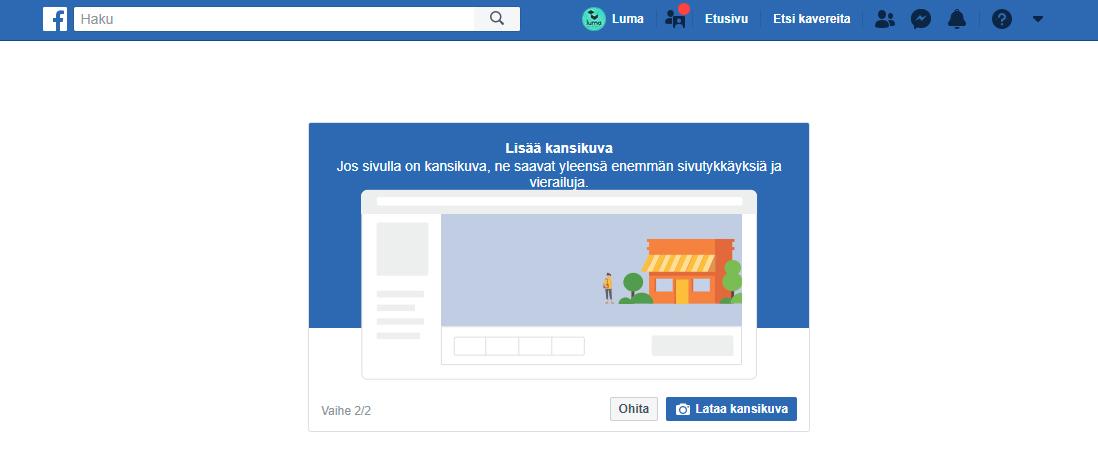
Onneksi olkoon! Sivusi on nyt luotu, tai vähintään olemassa. Vielä kuitenkin riittää muokattavaa ja asetusten säätämistä.
Sivun asetukset
Käydään suoraan asetusten kimppuun. Paina valkealla pohjalla olevaa Asetukset-nappia oikeasta yläkulmasta.
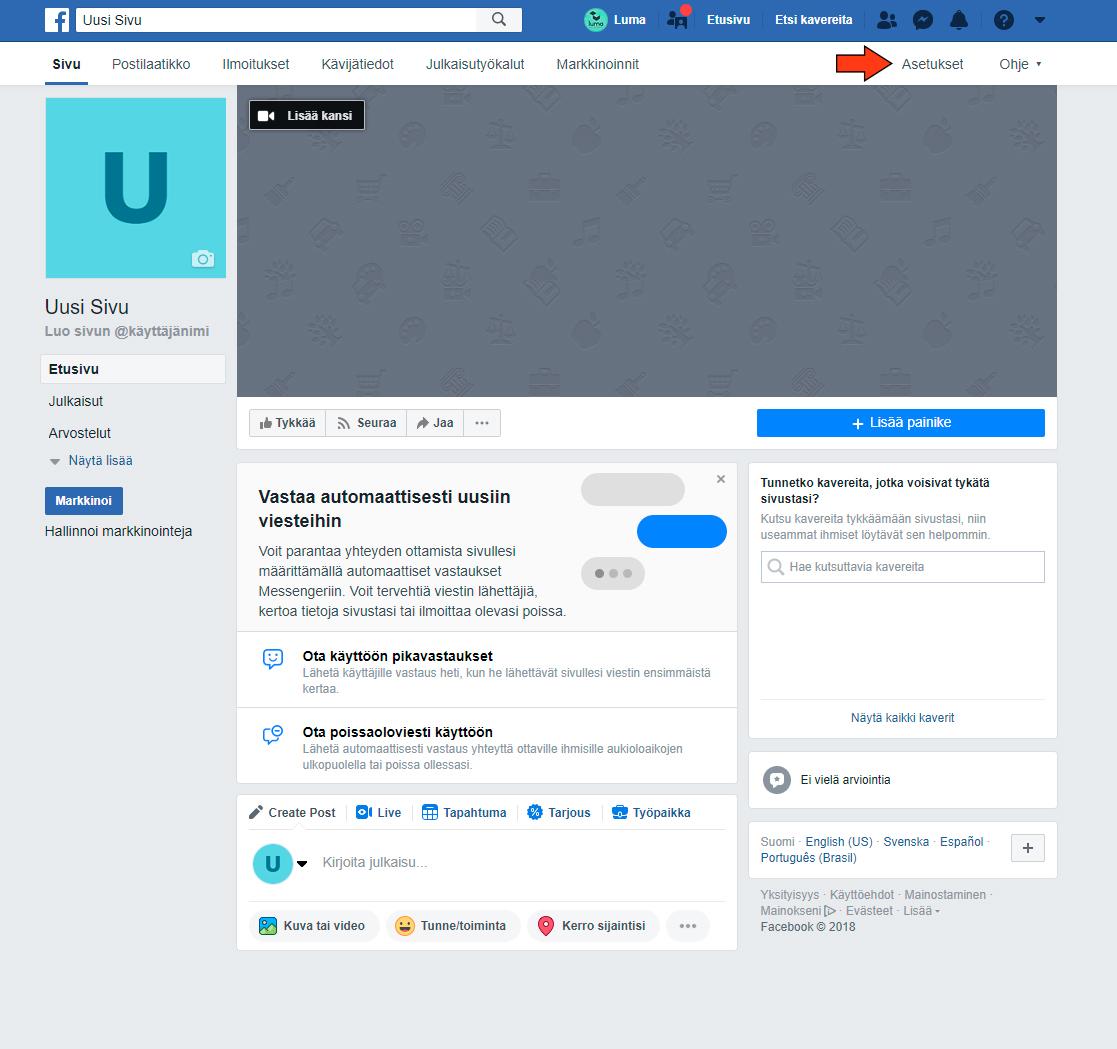
Hirvittävä määrä erilaisia nappeja ja säätöjä! Mutta huoli pois, kaikkeen ei ole pakko koskea saadakseen sivunsa hyvään kuntoon. Joitakin asetuksia on kuitenkin hyvä käydä läpi heti alkuun.
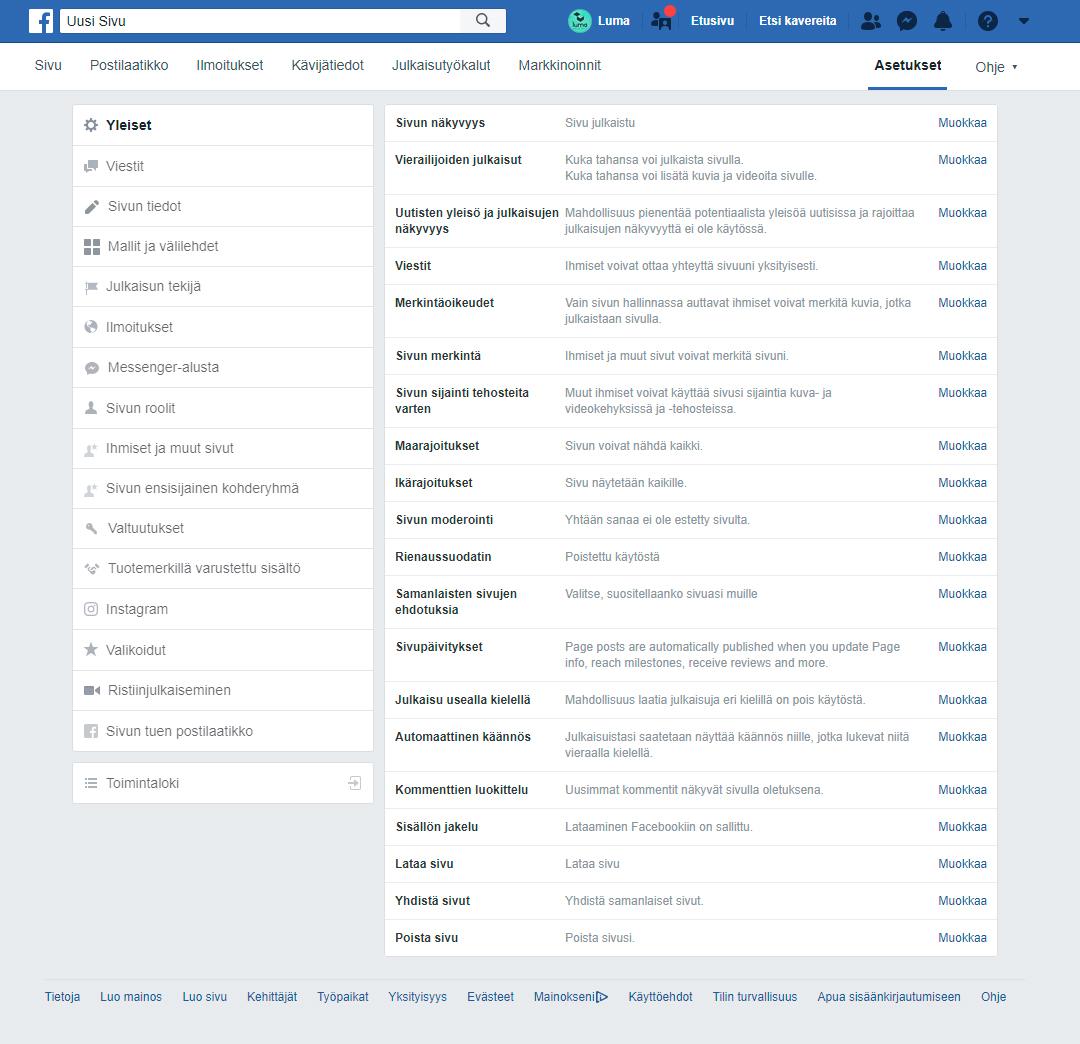
Heti ensimmäisenä listalla on Sivun näkyvyys. Tämä tarkoittaa sitä, onko sivusi löydettävissä Facebookissa. Oletusasetuksena on, että sivu on julkaistu eli näkyvissä. Tämän voi muuttaa asentoon Sivun julkaiseminen on peruttu. Tämä kannattaa tehdä, jos haluaa viimeistellä sivunsa kuntoon ennen kuin se tulee nähtäville. Meidän mallisivustamme puuttuu esimerkiksi sekä profiili- että kansikuva.
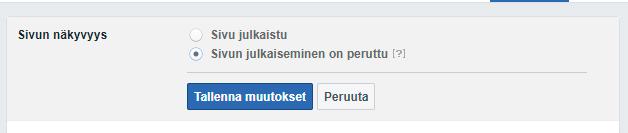
Sivuston julkaisemisen perumiselle pitää valita syy. Tällä valinnalla ei ole niinkään merkitystä, sillä tilanne on väliaikainen. Kyse tuntuu muutenkin olevan enemmänkin Facebookin palvelunkehittämiskyselystä.
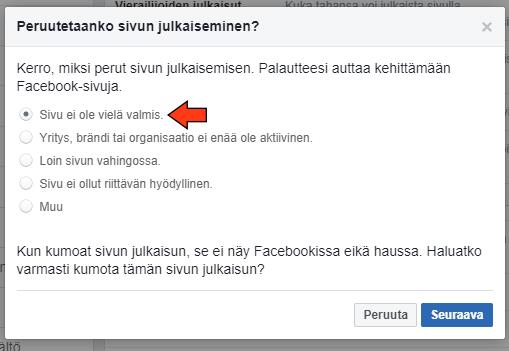
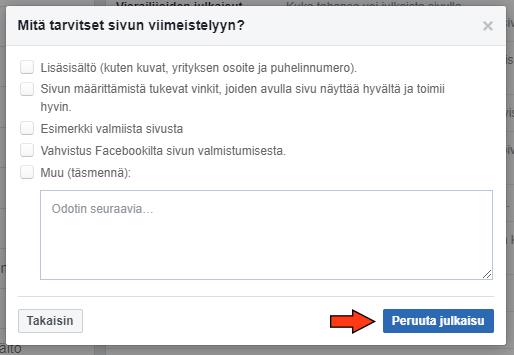
Kun nämä valinnat on tehty, sivun julkaisu on peruttu. Kun sivun lopulta haluaa julkaista, se tapahtuu samasta valikosta. Todettakoon kuitenkin, että vaikka sivuston antaisi olla julki alusta asti, on todella epätodennäköistä, että sitä kukaan löytää. Käytännössä jonkun pitäisi osata etsiä Facebookista juuri sinun sivusi nimeä. Julkistamisen peruuttaminen voi tulla kyseeseen sellaisessa tilanteessa, jossa koko luomistapahtumaa ei ehdi tehdä yhdellä kertaa. Toinen esimerkkitilanne voisi olla sellainen, jossa yritykselle ollaan tekemässä samaan aikaan nettisivuja ja Facebook-sivu halutaan julkaista niiden kanssa yhtä aikaa.
Sitten asetuslistan muihin kohtiin. Ryhmittelen ja käyn niistä läpi muutamia, edeten listaa ylhäältä alaspäin.
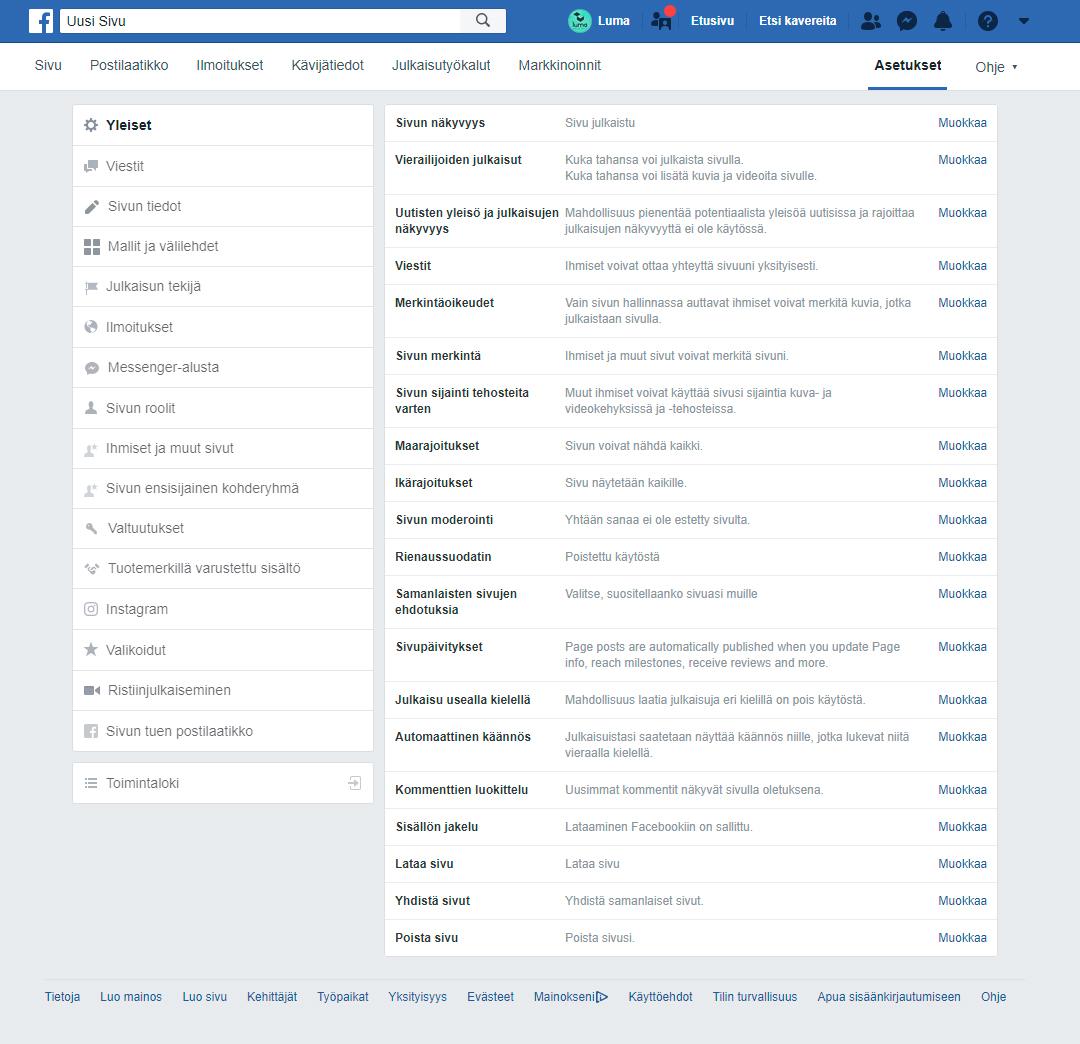
Sivun julkaisemisen alta löytyy asetuksia, joilla voi vaikuttaa muiden kävijöiden toimintaan sivullasi. Näillä asetuksilla voit vaikuttaa esimerkiksi siihen, saavatko ihmiset julkaista sivullesi tai merkitä sivuasi omiin julkaisuihinsa. Näitä asetuksia ei lähtökohtaisesti tarvitse alkaa muuttamaan, mutta jos eteen tulee tilanne, jossa sivullesi aletaan julkaisemaan asiaankuulumatonta sisältöä tai sivuasi aletaan merkaamaan asiaankuulumattomiin valokuviin, voi väärinkäyttöä rajoittaa näillä asetuksilla.
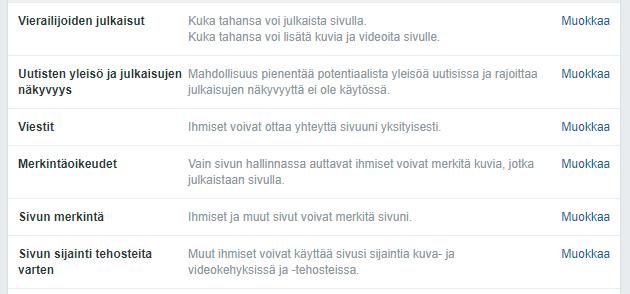
Näillä seuraavilla asetuksilla voi tehdä tiukempaa rajausta sivuston näkyvyyden ja sinne julkaistavan sisällön suhteen. Voit halutessasi asettaa sivusi näkymään esimerkiksi vain Suomen valtion rajojen sisällä ja kahdeksantoista vuotta täyttäneille. Näitäkään asetuksia ei lähtökohtaisesti ole pakko muuttaa, ellei yrityksen toimiala sitä syystä tai toisesta vaadi.
Sivun moderointi -asetuksessa voi listata sanoja, jotka suodatetaan pois sivustolle tulevista julkaisuista ja kommenteista. Tänne voi halutessaan listata solvauksia ja törkeyksiä. Rienaussuodatin toimii samoin, mutta automaattisesti Facebookin määrittelemien sanojen pohjalta.
Moderointiasetuksilla ja aiemmin käsitellyillä jakamisen ja merkinnän asetuksilla saa siis tilanteen hallintaan, mikäli sivullasi aletaan trollaamaan, huutelemaan törkeyksiä, tai käyttäytymään muilla tavoin huonosti. Tämä ei kuitenkaan ole yleinen ongelma, etenkään pienemmillä Facebook-sivuilla.
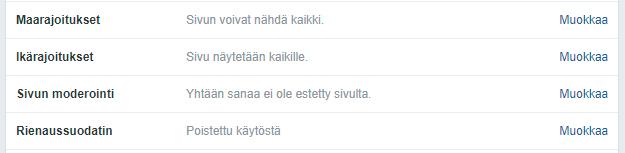
Seuraava huomionarvoinen asetus on Sivupäivitykset-kohta. Tämä asetus on oletusarvoisesti päällä sivuston luonnin jälkeen. Kyse on Facebookin automaattisesti luomista päivityksistä, joita se tekee aina kun tiettyjä asetuksia tai sivun tietoja päivitetään. Tämä asetus voi olla syytä laittaa pois päältä, jos ei halua, että sivulle ilmestyy julkaisuja, joita ei ole itse tehnyt. Toki on tilanteita, joissa automaattisesta päivityksestä voi olla seuraajille hyötyäkin. Esimerkki tällaisesta tilanteesta on yrityksen osoitetietojen päivittäminen.

Asetukset-sivun vasemmassa laidassa on toinen valikko, jonka alta löytyy lisää valintoja. Käydään läpi näistä muutama.
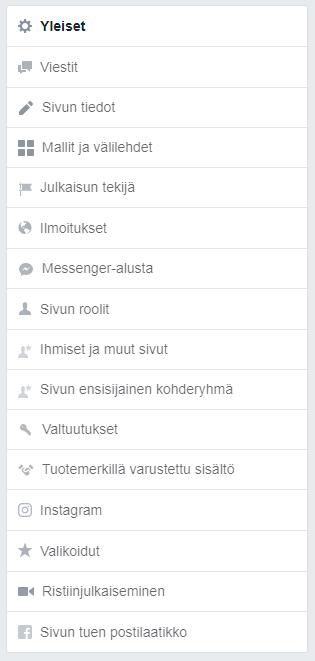
Sivun roolit -kohdasta pääsee määrittämään henkilöt, joilla on oikeus muokata sivua. Tätä kautta voit esimerkiksi antaa yrityksesi muulle henkilöstölle oikeudet julkaista Facebook-sivusi nimissä.
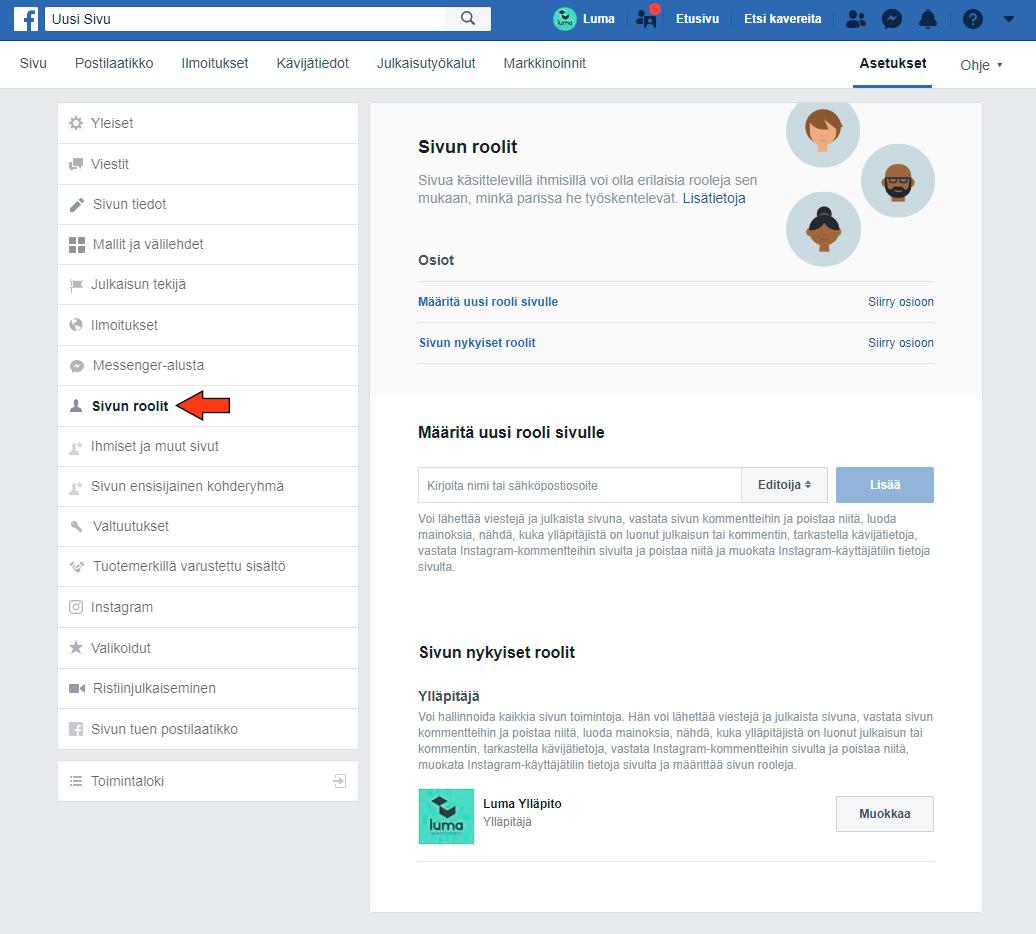
Kaikille henkilöille ei tarvitse antaa täysiä ylläpitäjän oikeuksia, vaan Facebook tarjoaa eritasoisia editointioikeuksia. Kannattaa pitää mielessä, että ylläpitäjällä on oikeus esimerkiksi poistaa sivu, joten voi kenties tulla kyseeseen antaa alempia oikeuksia muille sivun julkaisijoille.
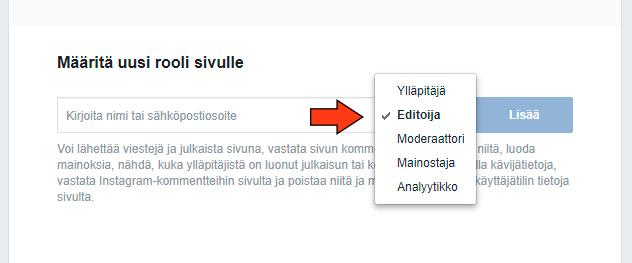
Sivun tiedot
Sivun tiedot -osiossa vaihdetaan nimensä mukaisesti sivun tietoja. Täältä määritetään tiedot, jotka sivustosi vierailija näkevät. Näihin onkin hyvä paneutua huolellisesti ja täyttää kohdat tarkasti.
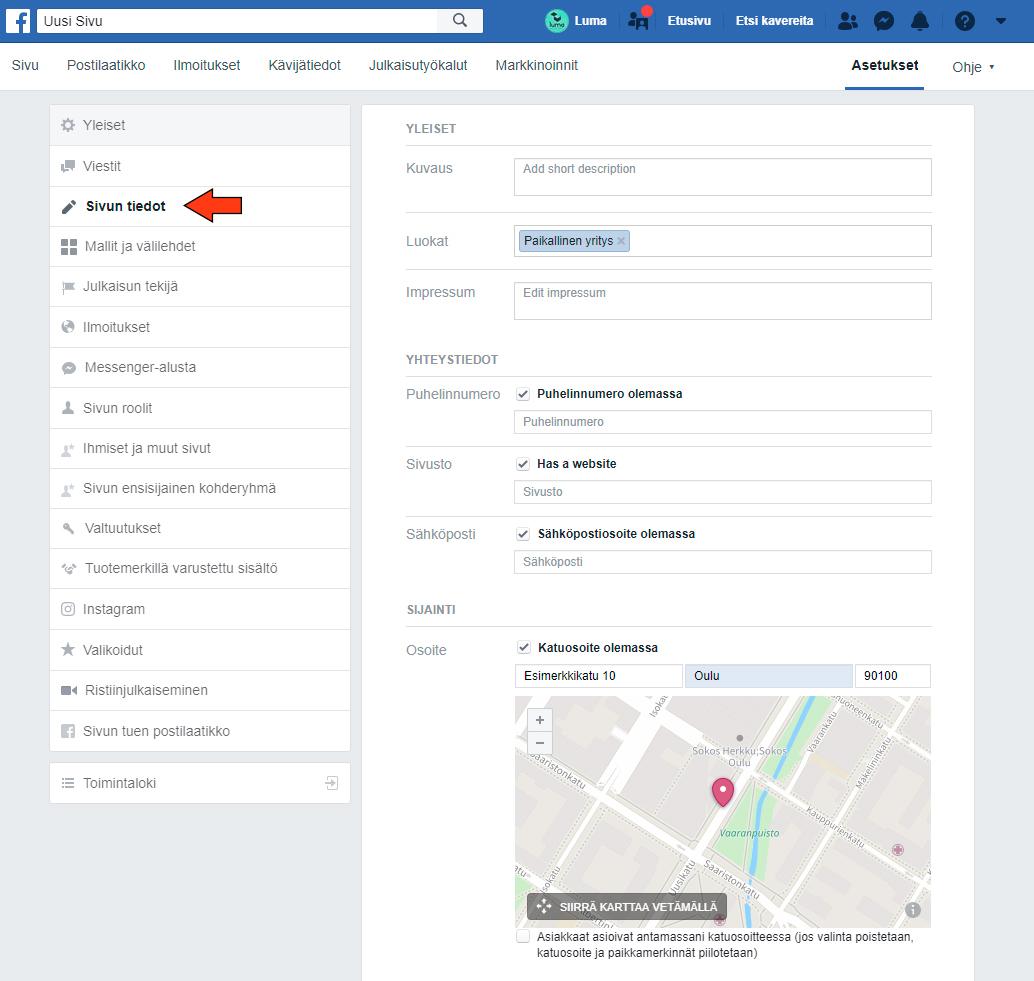
Kuvaus-kohtaan kirjoitetaan lyhyt kuvaus yrityksestä. Kuvaus ei voi olla kovin pitkä, joten siihen kannattaa tiivistää ainakin toimiala ja kirjoitustilan salliessa myös joitakin yrityksen tarjoamia palveluita.
Luokat-kohdassa on mahdollista muokata aiemmin valitsemaansa yrityksen luokkaa.
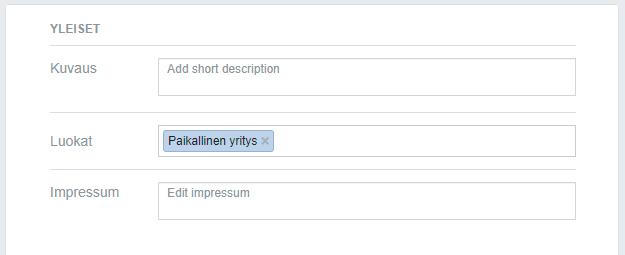
Yhteystietoihin voi listata yrityksen puhelinnumeron, nettisivun osoitteen ja sähköpostiosoitteen. Mitään näistä ei ole pakko sivulle laittaa, mutta vähintään nettisivut olisi hyvä linkata Facebookiin tätä kautta.
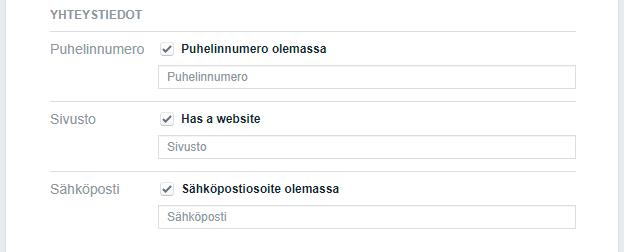
Tässä osiossa voi määrittää yrityksensä sijainnin. Tämä on hyödyllinen tieto lisätä, jos yrityksellä on fyysinen toimipiste, jossa asiakas voi vierailla. Osoitteen voi ilmoittaa muussakin tapauksessa, mutta tällöin kannattaa ottaa ruksi pois kartan alla olevasta ruudusta. Mikäli toimipaikka sijaitsee isomman kompleksin sisällä, esimerkiksi kauppakeskuksessa, voi tämän selittää seuraavassa tietolaatikossa.
Tahtoessaan sivulle voi myös laittaa täsmentäviä lisätietoja, kuten pysäköintijärjestelyt ja julkisen liikenteen yhteydet.
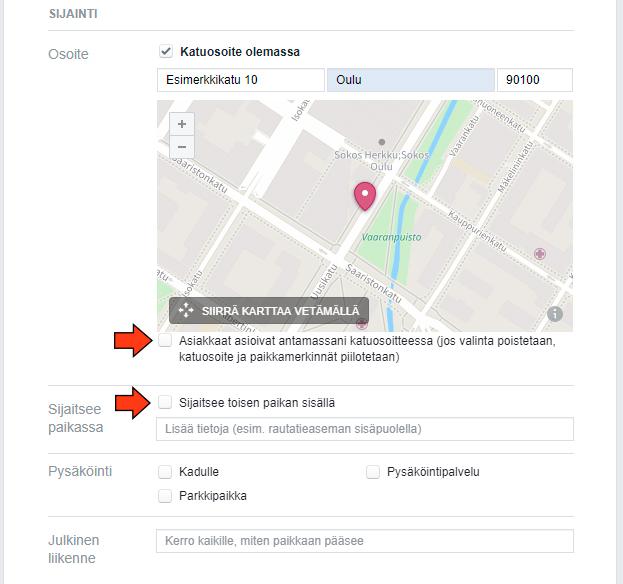
Yrityksen aukioloajat kannattaa lisätä. Tämä parantaa sivukävijöiden käyttökokemusta, kun tietoa ei tarvitse lähteä etsimään muista lähteistä.
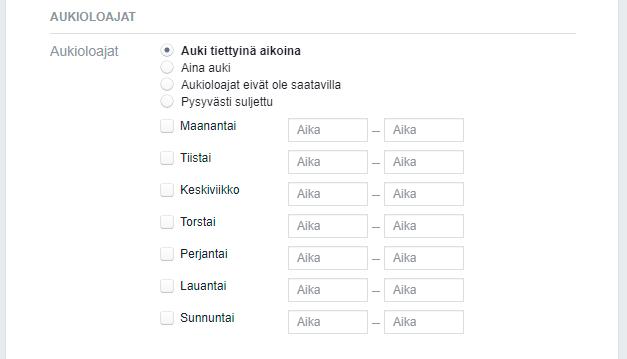
Tietoja-sivun viimeisessä osiossa voi vielä lisätä tarkentavia tietoja yrityksen toiminnasta ja taustoista. Näitä kenttiä ei ole pakko täyttää, vaan ne ennemminkin täydentävät jo aiemmin kirjoitettuja perustietoja. Mikäli yrityksestään tahtoo kuitenkin antaa mahdollisimman monipuolisen kuvauksen, voi tämän osion täyttäminen tulla kyseeseen.
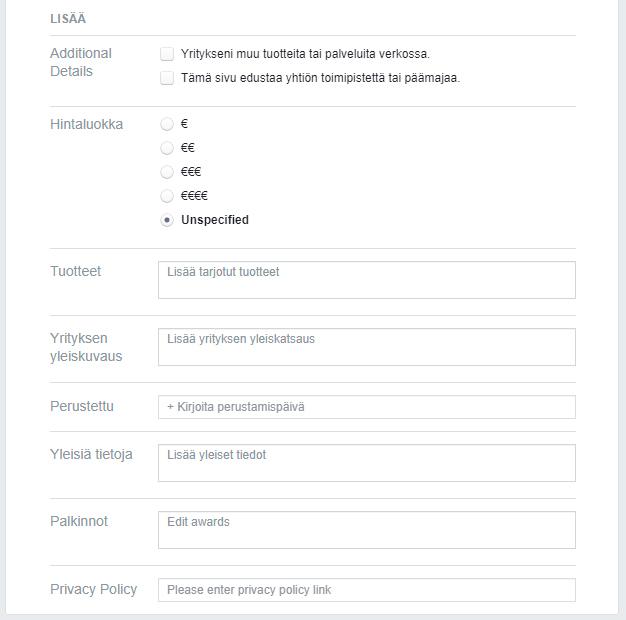
Tiedot-osio on näiden kenttien täydentämisen myötä valmis.
Viestiasetukset
Lopuksi tutustumme vielä yksityisviestien asetuksiin. Samalla tavoin kuin on mahdollista lähettää yksityisviestejä henkilöltä toiselle, voi Facebookin Messengerillä lähettää viestejä yksityisesti myös yrityksen Facebook-sivuille. Viestejä pääsee lukemaan vasemmassa yläkulmassa näkyvän Postilaatikko-napin takaa.
Viestien lähettämistä sivulle voi helpottaa Viestit-osion asetuksien avulla. Yleiset asetukset -osion keskimmäinen vaihtoehto (alla olevassa kuvassa Prompt people to send messages) pyrkii tuomaan viestien lähettämisen mahdollisuutta paremmin esille sivulla vieraileville henkilöille. Yksi tätä varten käytetyistä keinoista on chat-ikkunan avautuminen automaattisesti sivun alalaitaan. Tuohon chat-ikkunaan on mahdollista määrittää valmiita viestipohjia, joita sivukävijä sitten voi niitä klikkaamalla lähettää. Nämä viestipohjat voivat olla pituudeltaan maksimissaan 60 merkkiä, joten ne täytyy muotoilla lyhyiden kysymysten muotoon. Valmiit kysymyspohjat otetaan käyttöön Helpota viestiketjun aloittamista sivusi kanssa -kohdasta. Pohjia pääsee muokkaamaan Vaihda-napista.
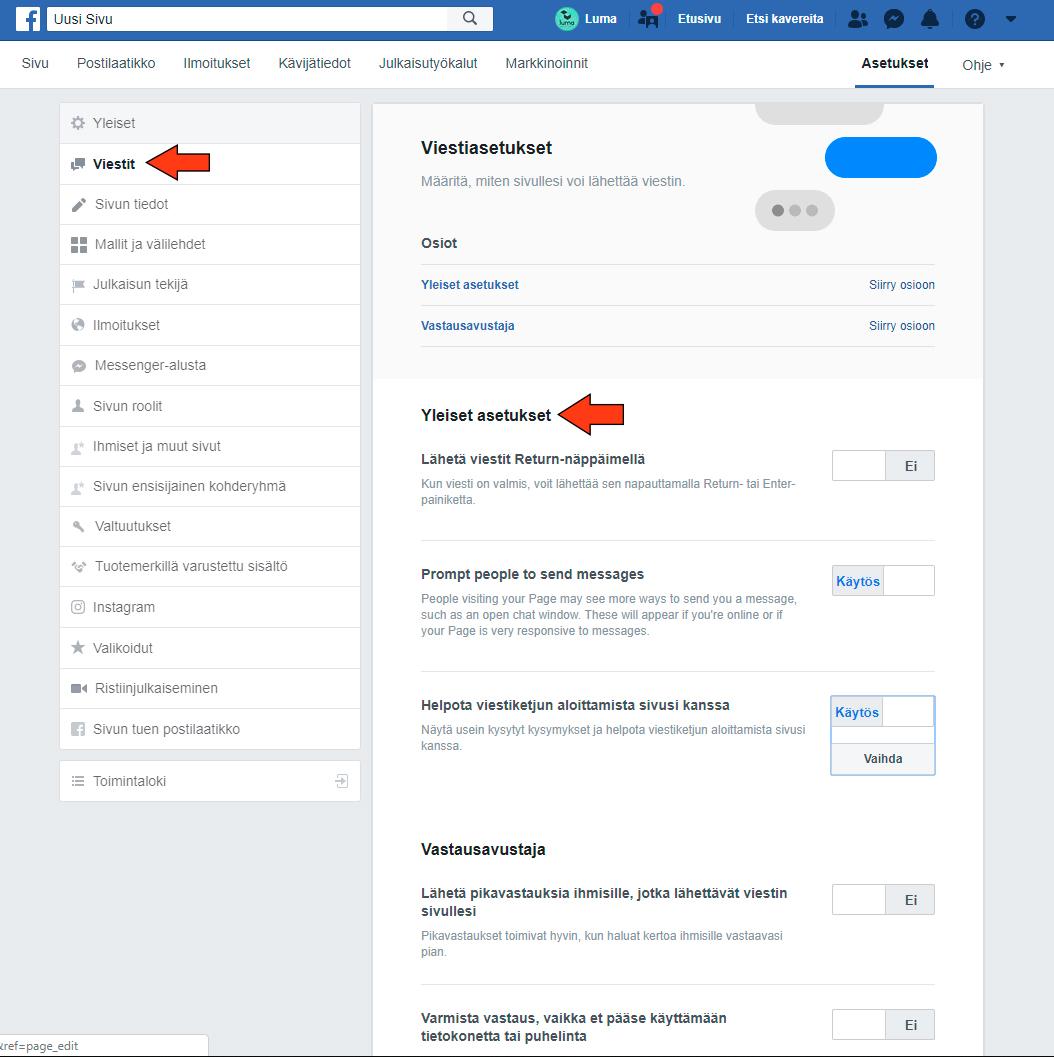
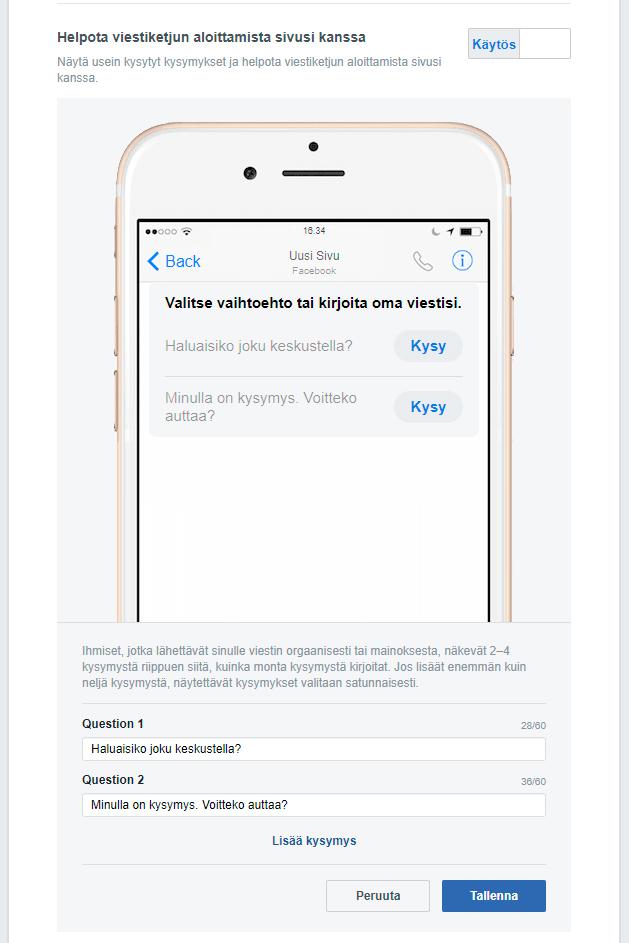
Viestin lähettämistä voi siis helpottaa tarjoamalla automaattisia kysymyspohjia. Myös viestiin vastaamista voi automatisoida jonkin verran Vastausavustaja-osion asetuksilla. Ensimmäisellä vaihtoehdolla voi määrittää lyhyen vastausviestin, joka lähetetään automaattisesti henkilölle, joka ottaa sivuusi yhteyttä. Tällä asetuksella voi esimerkiksi ilmoittaa viestin lähettäjälle, että hänen viestiinsä vastataan pian.
Keskimmäinen vaihtoehto tekee käytännössä samaa asiaa kuin ylinkin, mutta tähän on mahdollista määrittää vastaus sellaisia tilanteita varten, kun kukaan ei ole kirjautunut sisään yrityksen Facebook-sivuille eikä täten ole valmiudessa vastaamaan viestiin. Tämän automaattivastauksen yhteyteen on mahdollista määrittää ajat, jolloin kukaan ei ole päätteen ääressä.
Viimeinen vaihtoehto antaa luoda viestin, joka näkyy sivulla kävijöille, kun he avaavat chat-ikkunan. Tähän voi kirjoittaa esimerkiksi lyhyen tervehdyksen ja kertoa, millaisiin kysymyksiin on valmis vastaamaan. Viestiin on myös mahdollista upottaa erilaisia muokkauksia, joilla viestistä saa personoidumman. Vaihtoehtona on esimerkiksi muokkaus, joka kutsuu chat-ikkunan avaajaa tämän omalla nimellä (jonka muokkaus poimii Facebookin tiedoista). Tällaisella viestillä chat-ikkunasta saa tehtyä kutsuvamman näköisen, mikä voi madaltaa ihmisten kynnystä lähettää viestejä.
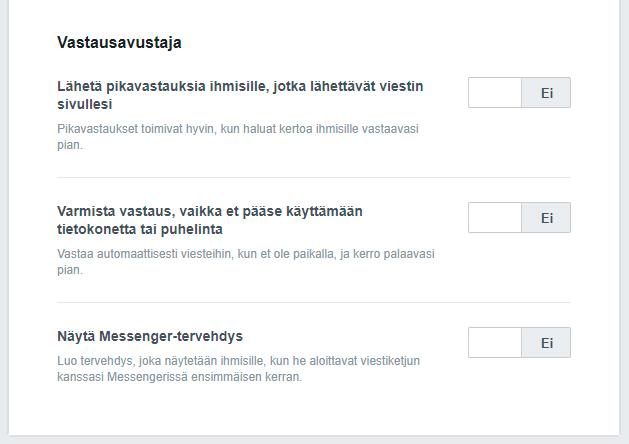
Luonnollisesti kaikki nämä asetukset voi jättää pois päältä, jos Facebookin yksityisviesteihin ei tahdo panostaa. Viestien lähettämismahdollisuuden voi myös kytkeä kokonaan pois päältä, mikäli viestejä ei tahdo Facebookin kautta saada.
Sivun viimeistely
Nyt Facebook-sivusi alkaa olla määritelty. Etusivulta kannattaa muokata vielä kahta asiaa. Kansikuvan alapuolella oikeassa laidassa on sininen nappi. Tähän nappiin voi määrittää muutamia erilaisia toimintoja. Nappiin voi liittää esimerkiksi yrityksen puhelinnumeron, jolloin se toimii mobiilisivuilla suorana soittonappina. Vaihtoehtoisesti napin voi määrittää aukaisemaan Facebookin chat-ikkunan tai viemään yrityksen nettisivuille.
Profiilikuvan ja sivun nimen alapuolelta on mahdollista määrittää sivun tunniste, joka helpottaa sivusi löytämistä Facebookissa. Tätä nimeä pääsee muokkaamaan @-merkin jälkeistä tekstiä klikkaamalla.
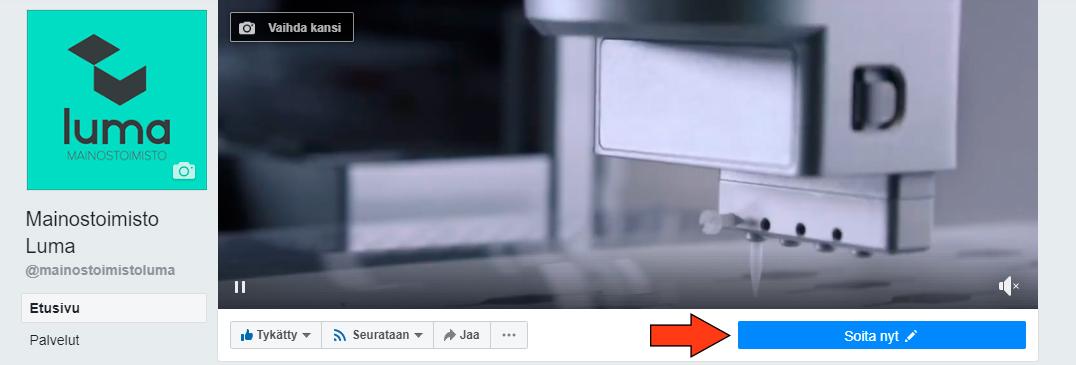
Onneksi olkoon! Sivusi on nyt määritelty ja valmis julkaistavaksi. Seuraava tehtävä onkin kerätä sivutykkäyksiä ja alkaa luomaan sisältöä. Sivutykkääjien ja sivukävijöiden määrän kasvaessa voi olla aika ajoin syytä käydä läpi sivunsa asetuksia ja muokata niitä vastaamaan paremmin sen hetkiseen tilanteeseen.
Tästä se lähtee. Tsemppiä Facebookin maailmaan!
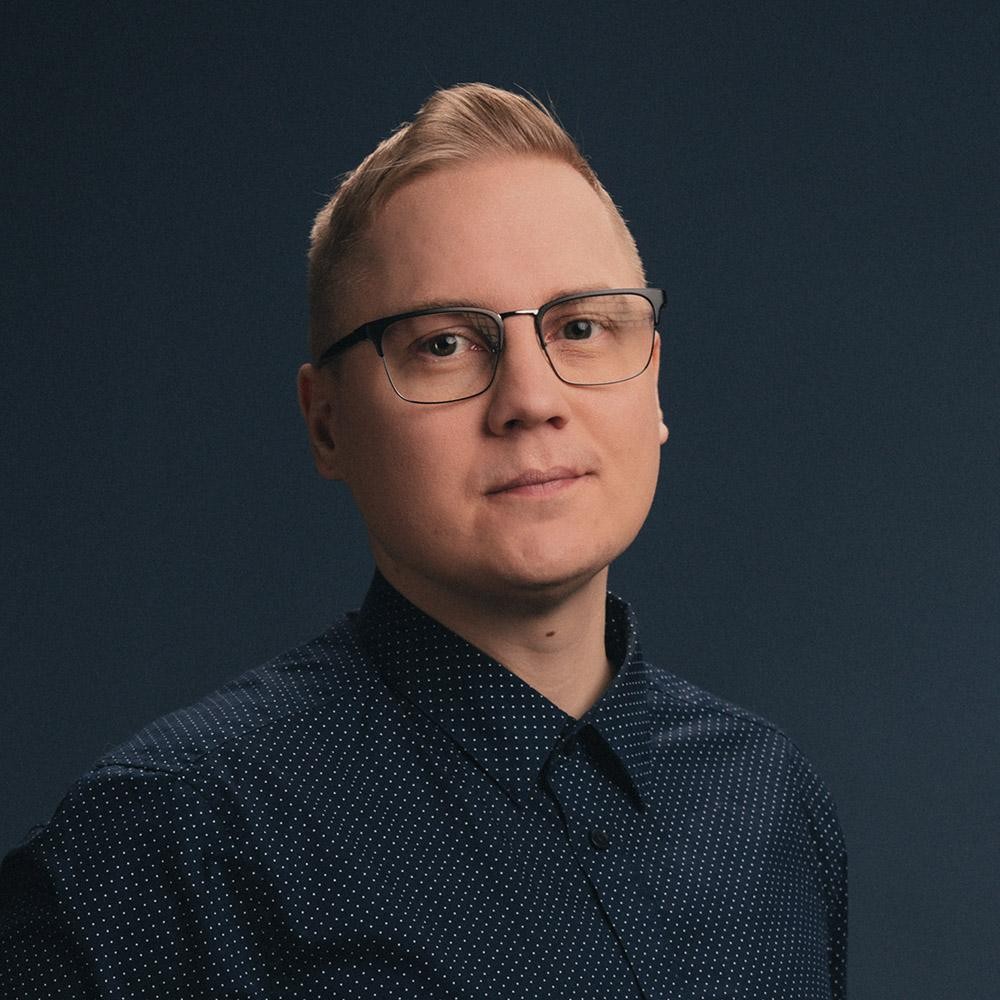
Ota yhteyttä
Voimmeko olla avuksi?
Jätä tarjouspyyntö lomakkeen kautta. Asiantuntijamme ottaa sinuun yhteyttä kolmen arkivuorokauden sisällä.